- Hilfe und Unterstützung
- Hilfe
- Datei-Management
- Medienmitteilung mit Bilderdownload
Medienmitteilung mit Bilderdownload
1
Medienmitteilung wie gewohnt erstellen (vgl. Anleitung Medienmitteilungen publizieren). Die Seite noch nicht veröffentlichen.
2
Im schwarzen Balken «Hinzufügen» wählen und dann «Medien-Ordner» (vgl. dazu Anleitung «Medienordner erstellen»).
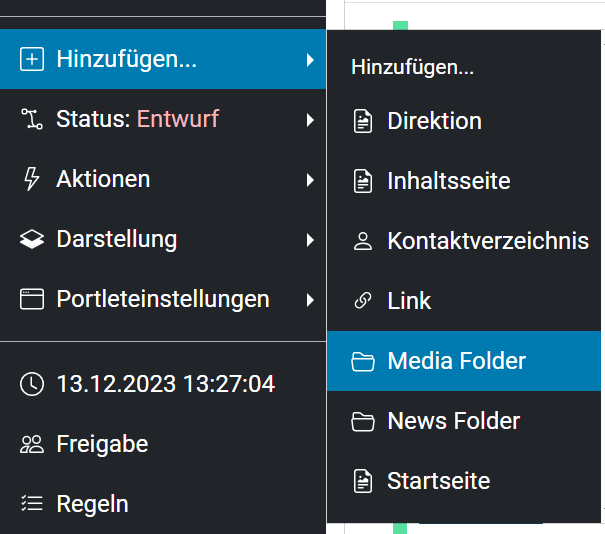
3
Bilder in diesen Medienordner hochladen.
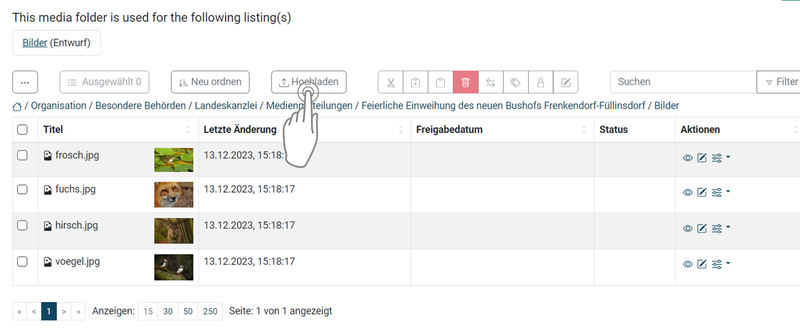
5
Wieder zurück zur Medienmitteilung navigieren. Dazu im Pfad über der Tabellenansicht im Medienordner die Medienmitteilung wählen (5.1) und mit «Anzeigen» im schwarzen Balken die normale Seitenansicht öffnen (5.2).
5.1
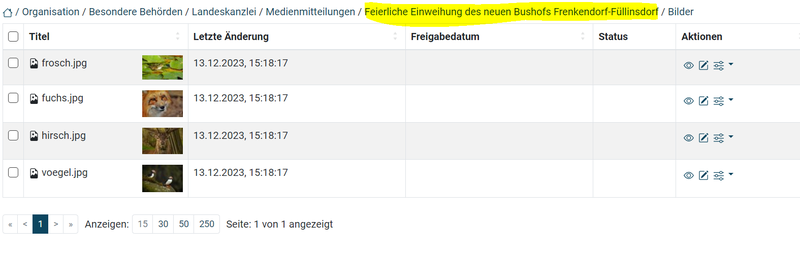
5.2
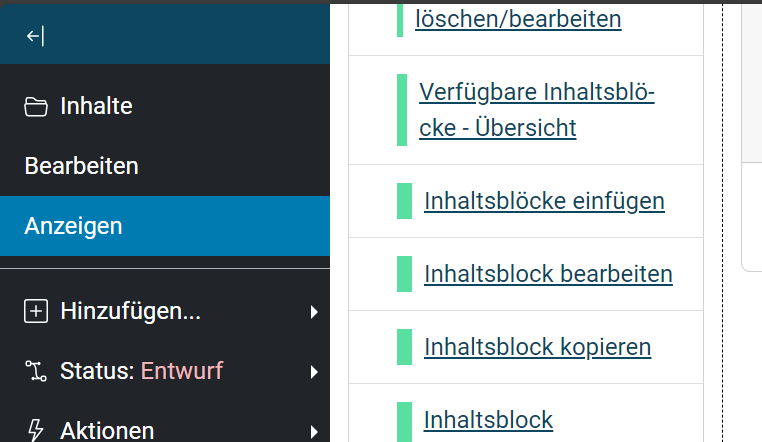
6
In der Medienmitteilung müssen nun noch Links zu den einzelnen Bildern gesetzt werden. Dazu die Medienmitteilung bearbeiten, die gewünschte Stelle markieren und das Kettensymbol wählen, um den Link zu setzen (vgl. dazu die Anleitung «Dateien verlinken»).
7
Im Pfad die Medienmitteilung anklicken, damit die Inhalte dieser Inhaltsseite angezeigt werden (die Medienmitteilung ist der letzte Teil des aktuellen Pfades).
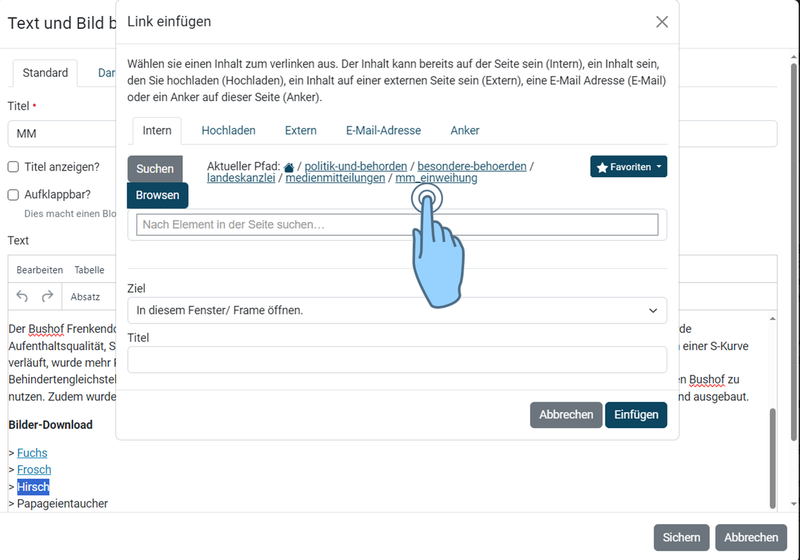
8
Nun den Medienordner mit einem Klick auf den Pfeil rechts öffnen. Ist unklar, um welchen Inhaltsblock es sich bei einem Eintrag handelt, die Maus auf den Titel setzen. Das Mouseover zeigt den Typ des Inhaltsblocks an (vgl. Bild).
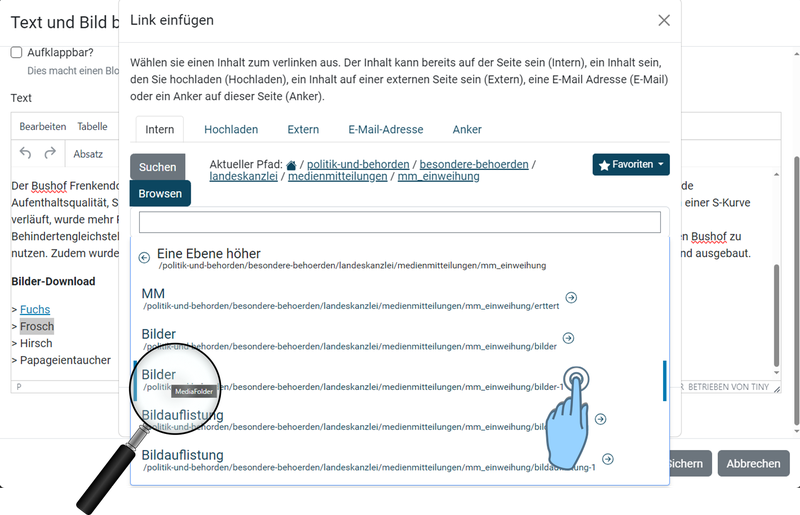
9
Im geöffneten Medienordner das gewünschte Bild mit einem Klick auf den Titel auswählen.
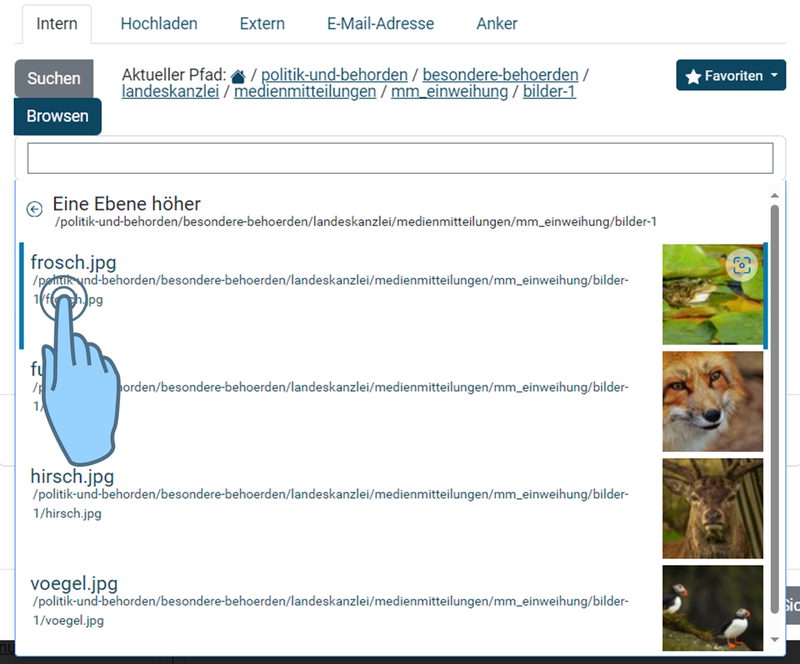
10
Medienmitteilung veröffentlichen.
Hinweis: Damit beim Klick auf den Link das Bild geöffnet wird, muss auch der Medienordner veröffentlicht sein (vgl. Schritt 5 in der Anleitung «Medienordner erstellen»).